昨日に引き続きTF Mini Plusを使ってみようとしています.実機が手に入ったのでUSB-シリアル変換回路でパソコンと接続し,こちらにある専用アプリで操ってみました.下の図はアプリを起動した様子を表します.この例ではTF Mini Plusを接続していないため,左上のCONNECTIONにはCOM番号等が表示されていません.
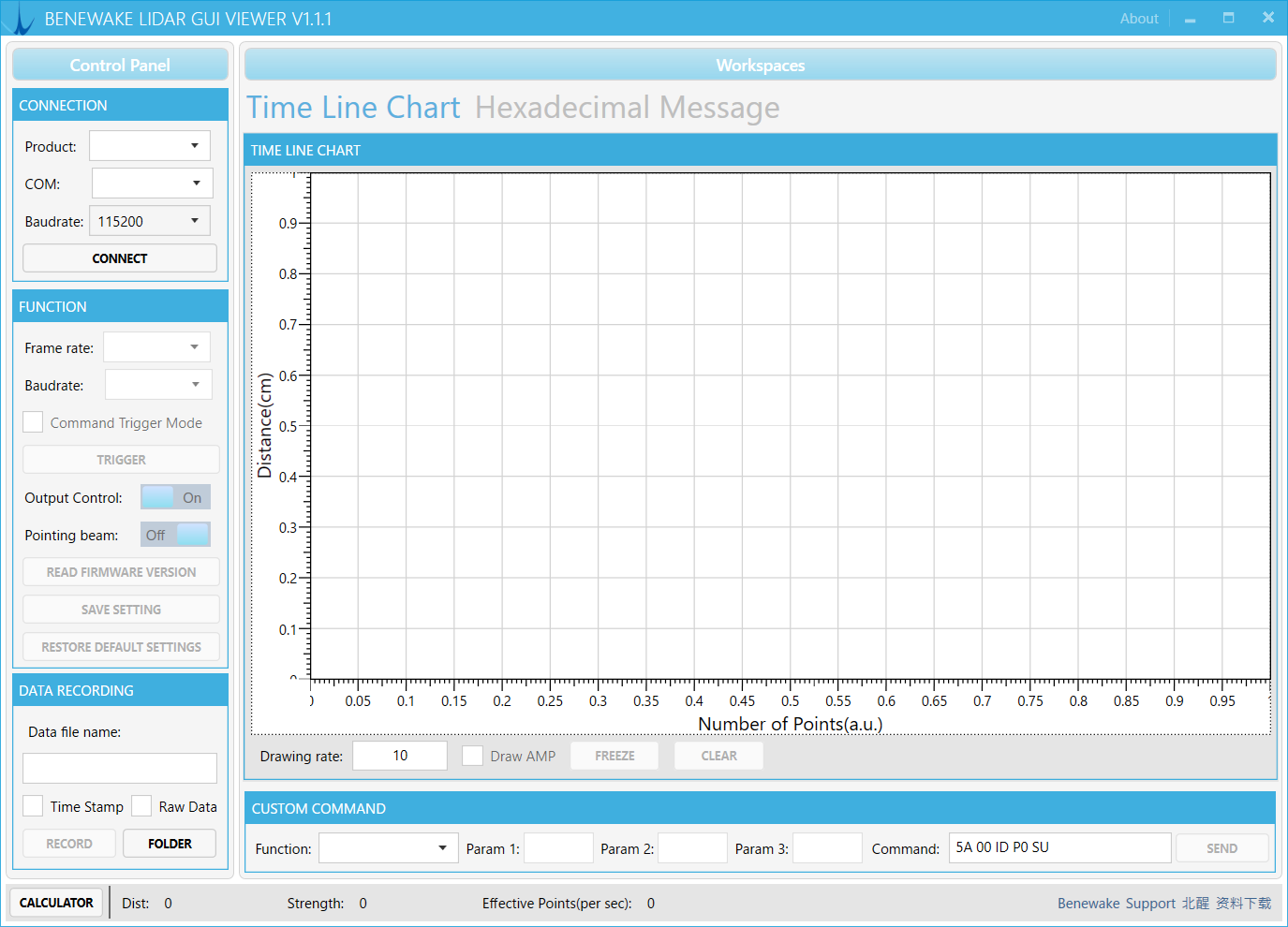
こちらのサイトをもとに設定を行いました.上記の図の下側にはCUSTOM COMMANDがあります.こちらを使うとTF Mini Plusへ命令を送ることができます.今回送るのは以下3つのコマンドです.
- I2Cアドレスの変更
- 通信モードをI2Cの変更
- 設定保存
ただし,設定保存については2の命令を行った時点で保存されるかもしれません.
今回設定するI2Cアドレスは0x12としますと,下のようなコマンドを送ることになります.ここにある値はすべて16進数です.
- アドレスの変更 : 5A 05 0B 12 7C
- 通信モードの変更 : 5A 05 0A 01 6A
- 設定保存 : 5A 04 11 6F
1番のコマンドの4バイトには0x12とあり,これがI2Cアドレスになります.その後ろの0x7Cはチェックサムです.このため,例えばアドレスを0x13とした場合には,チェックサムは0x7Dとなります.
その後,電源を切り,再度電源を投入してみたところ,前のように反応しなくなりました.これは電源を切ってもI2Cになり続けているものと思われます.昨日の謎の1つはこれで解けました.このあとは,I2Cによるコマンドの送受信をする必要がありそうですのでRaspberry PiのI2Cで操ってみようと思います.
